Vous pourriez vous retrouver dans une situation où vous devrez configurer votre imprimante HP, sans vous laisser prendre au piège dans une toile de problèmes techniques complexes.
HP propose un processus centré sur l'utilisateur pour téléchargement et installation des pilotes d'imprimante, vous aidant à le configurer et à le personnaliser en fonction de votre flux de travail.

Télécharger et installer les pilotes à l'aide de Windows Update
Vous pouvez télécharger et installer rapidement les pilotes d'imprimante HP sous Windows 11 grâce à sa fonctionnalité Windows Update.
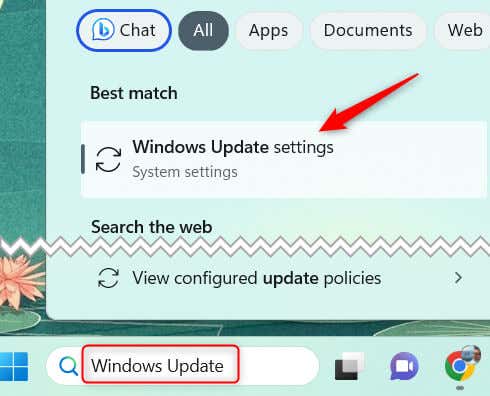
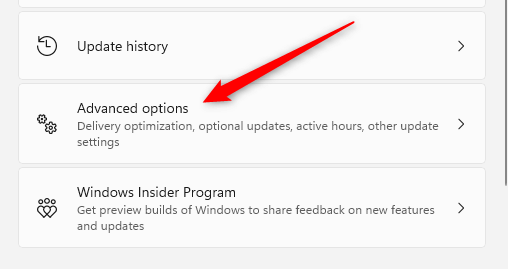
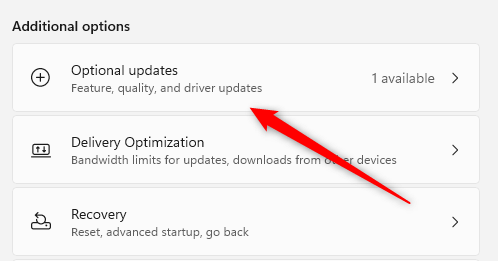
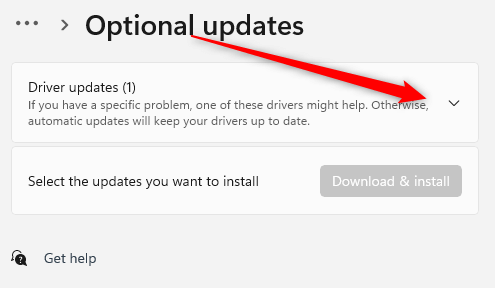
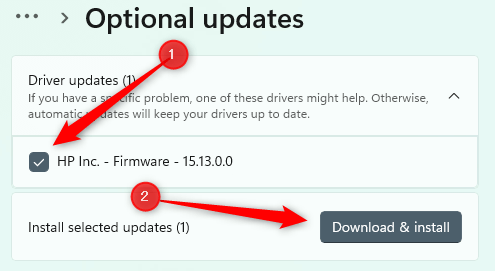
Une fois le téléchargement terminé, l'installation commencera automatiquement. Vous pouvez suivre les instructions à l'écran pour finaliser le processus. Assurez-vous que votre imprimante HP est connectée à votre ordinateur pendant ce processus, soit via un cable USB ou votre réseau local
Téléchargez et Installer les pilotes à partir du site Web du fabricant
Si vous ne voyez pas le pilote approprié pour votre imprimante HP dans Windows Update, la prochaine source que vous souhaiterez vérifier est le site Web de l'assistance clientèle HP.
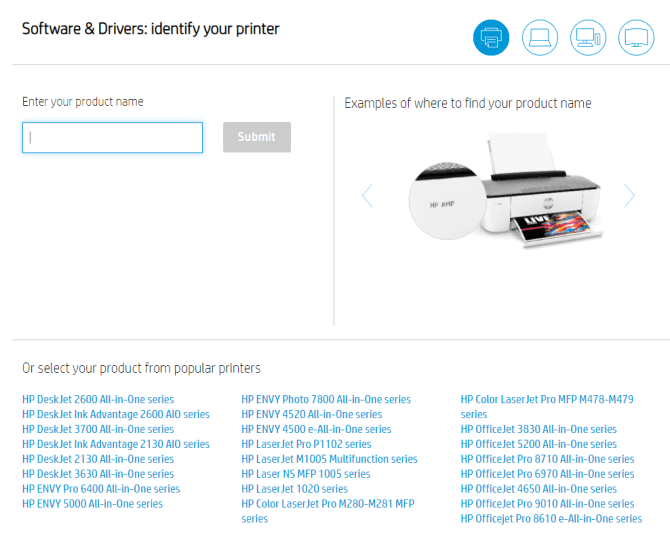
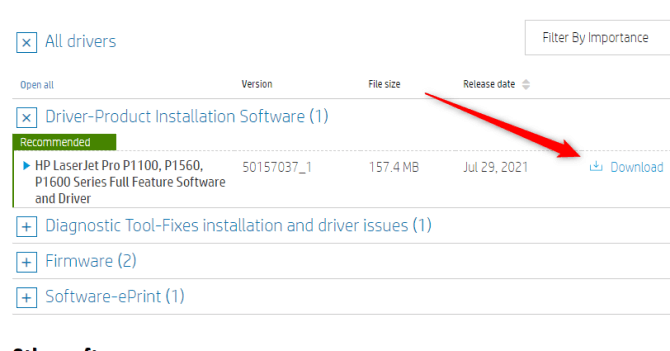
Une fois le pilote téléchargé, vous devrez l'installer. Cliquez sur le fichier pour l'ouvrir et l'assistant vous guidera tout au long du processus. Le processus d'installation peut prendre quelques minutes en fonction de votre système et de la taille du fichier. Ne fermez pas la fenêtre d'installation pendant le processus.
Réinstallez l'imprimante
Sur la plupart des appareils modernes, les pilotes d'imprimante sont téléchargés et installés automatiquement. Si vous rencontrez des problèmes avec vos pilotes actuels et que vous ne savez pas quoi faire, un nouveau départ peut être la meilleure solution pour vous assurer que vous disposez des pilotes les plus récents disponibles.
Pour ce faire, accédez à Imprimantes et scannerset sélectionnez Supprimerà côté de l'imprimante. À partir de là, sélectionnez Ajouter un appareilet relancez le processus de configuration. Les pilotes seront ensuite réinstallés.
Simplification de l'installation du pilote d'imprimante HP sous Windows 11
Le téléchargement et l'installation des pilotes d'imprimante HP sur un ordinateur Windows 11 sont un processus simple, à condition de suivre les bonnes étapes. Que vous utilisiez Windows Update pour récupérer et installer automatiquement les pilotes ou que vous les téléchargiez manuellement à partir du site Web d'assistance client HP, les deux méthodes sont efficaces et conviviales. N'oubliez pas que l'utilisation de pilotes à jour est essentielle pour maintenir les performances et les fonctionnalités optimales de votre imprimante HP.
De temps en temps, vous pouvez également rencontrer des problèmes nécessitant une réinstallation complète de l'imprimante. Assurez-vous toujours que votre imprimante est correctement installée et configurée pour vos besoins spécifiques. Si vous rencontrez des complications, n'hésitez pas à demander de l'aide au Assistance clientèle HP. Après tout, l'objectif est d'avoir une imprimante fonctionnant sans problème qui facilite votre productivité, et non l'entrave.
.